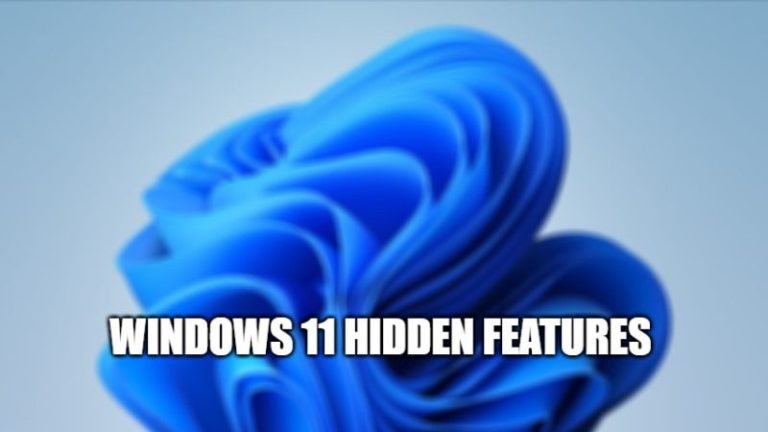Как создать новый экран блокировки iPhone в iOS 16
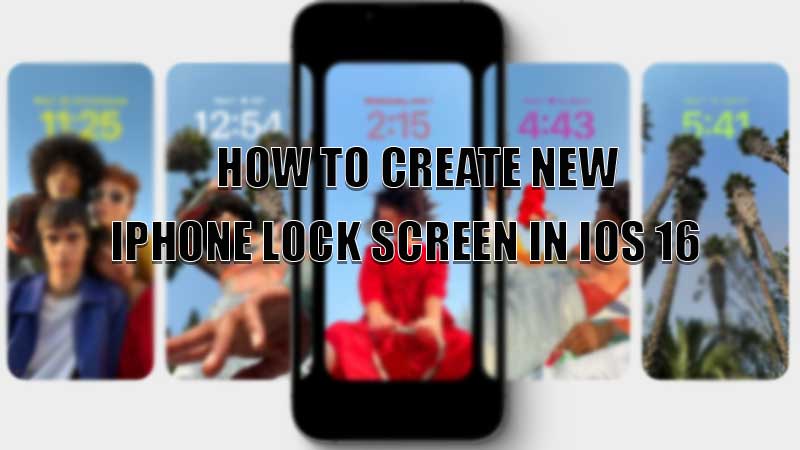
Недавно Apple представила iOS 16 на мероприятии WWDC 2022. В этой новой операционной системе они также представили новую функцию, которая позволяет пользователям создавать собственный экран блокировки. Эта функция очень полезна для пользователей, которые просто хотят взглянуть на вещи, не разблокируя свой iPhone. Это также полезно для пользователей, которые хотят сохранить несколько обоев экрана блокировки. Если вы хотите создать новый экран блокировки iPhone в iOS 16, вот руководство, которое вам поможет.
Шаги по созданию нового экрана блокировки iPhone в iOS 16

Apple известна своими революционными тестами. Одним из таких ориентиров является установка нескольких обоев и виджетов на экране блокировки вашего iPhone. Вы можете создать новый экран блокировки iPhone в iOS 16, выполнив следующие действия:
- Прежде всего, нажмите и удерживайте экран блокировки, чтобы свернуть его.
- Нажмите на знак «Плюс», чтобы добавить новый экран блокировки.
- В следующем окне вы увидите список обоев, доступных на вашем iPhone.
- После того, как вы выберете свои любимые обои, нажмите «Готово», чтобы подтвердить выбор обоев.
- Вы можете добавить несколько предустановленных фильтров, просто проведя пальцем слева направо.
- Вы также можете добавить некоторые важные «Виджеты», нажав на знак «Плюс» под «Виджетом времени».
- Вы также можете изменить стиль шрифта «Виджета времени», просто нажав число.
- Это вызовет всплывающее меню, в котором есть различные цветовые комбинации, палитры и стили шрифта.
- Вы можете выбрать любой подходящий стиль из вариантов, доступных во всплывающем меню, и «Виджет времени» изменится.
- Вы также можете настроить размер обоев, просто сжимая и удаляя фотографию.
После того, как ваши обои станут идеальными и будут соответствовать вашему стилю, нажмите «Готово», чтобы подтвердить новые индивидуальные обои для экрана блокировки. Вы можете создать несколько экранов блокировки на своем iPhone и переключаться между ними.
Это все, что вам нужно знать о том, как создать новый экран блокировки iPhone в iOS 16. Если вы хотите попробовать новую iPadOS 16 на своем iPad, вот руководство о том, как загрузить бета-версию iPadOS 16 Developer на iPad.